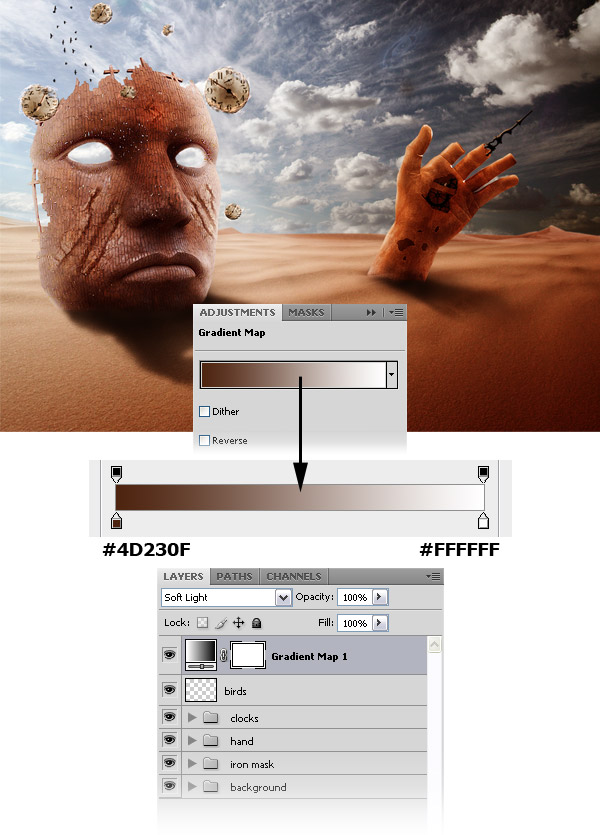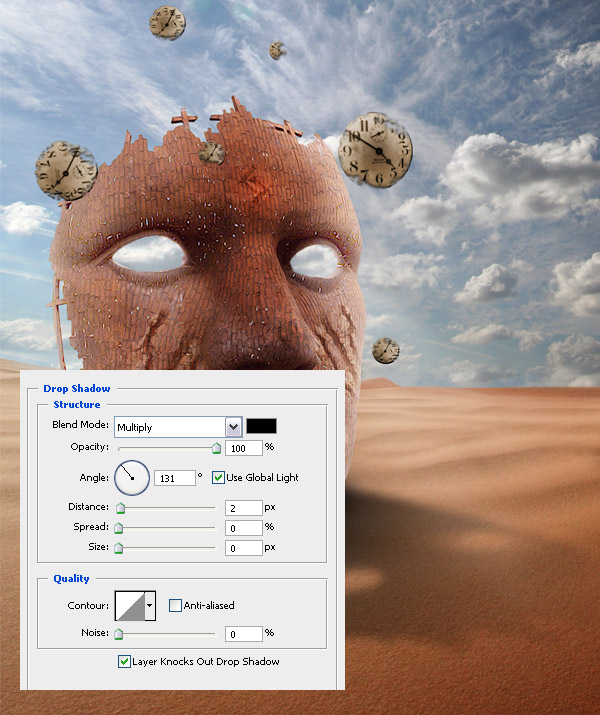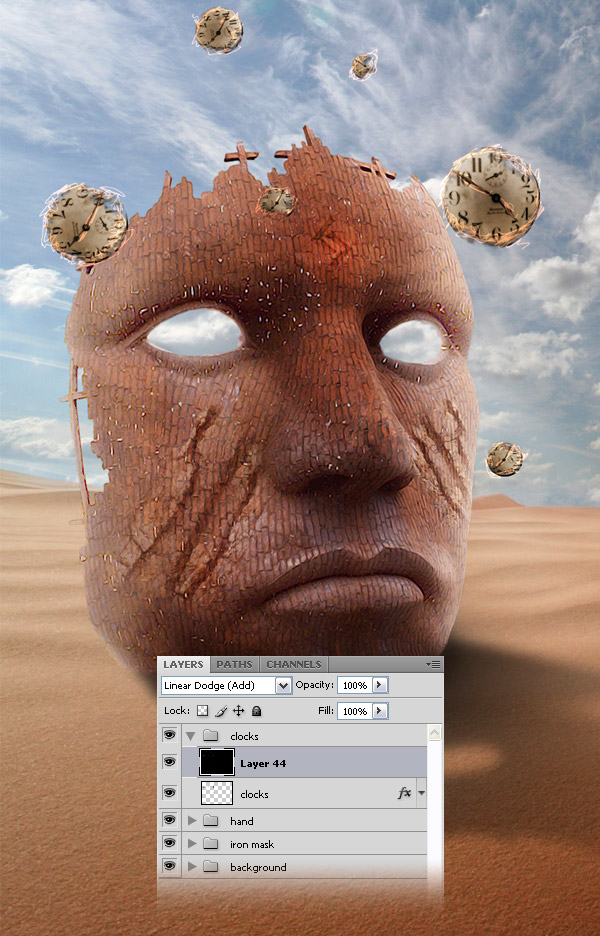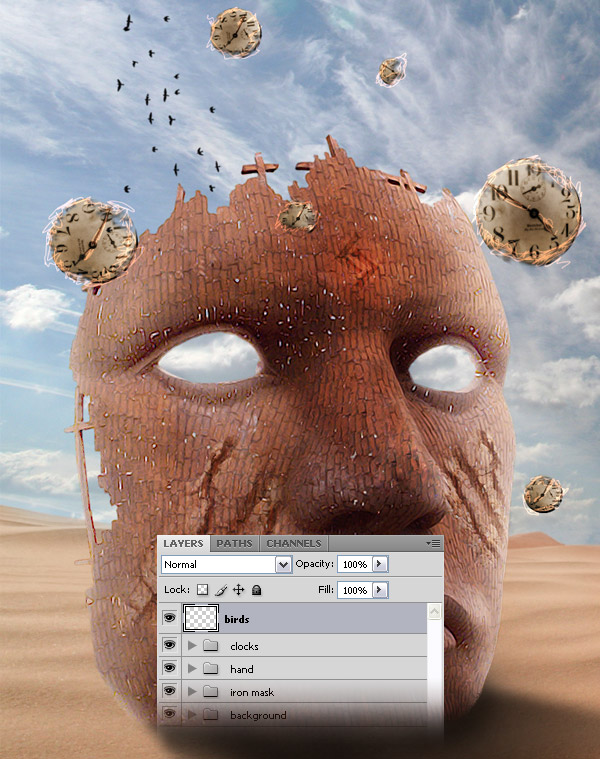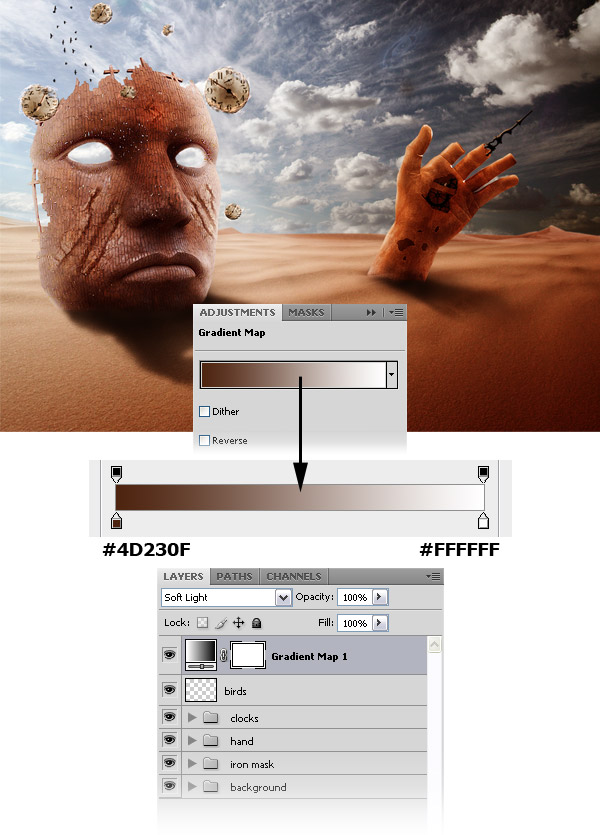创建新的组并将其命名为”时钟”。 然后 下载此图像,然后在 Photoshop 中打开它。 使用钢笔工具 (P) 图像的其余部分分隔时钟。 使用移动工具 (V) 在第一个文档,然后将时钟拨。 转至编辑 > 自由变换 (Ctrl + T) 请按住 Shift 键并调整其大小此映像。 然后使用橡皮擦工具 (E) 和 grunge 画笔来擦除这个时钟的某些方面。
重复此步骤,将添加到您的图像的多个时钟。 更改每个时钟的大小和旋转。 看看下图作为参考。 选择所有时钟图层,并将它们合并一起 (Ctrl + E)。 此图层命名为”时钟”。
第 25 步: 向时钟添加阴影
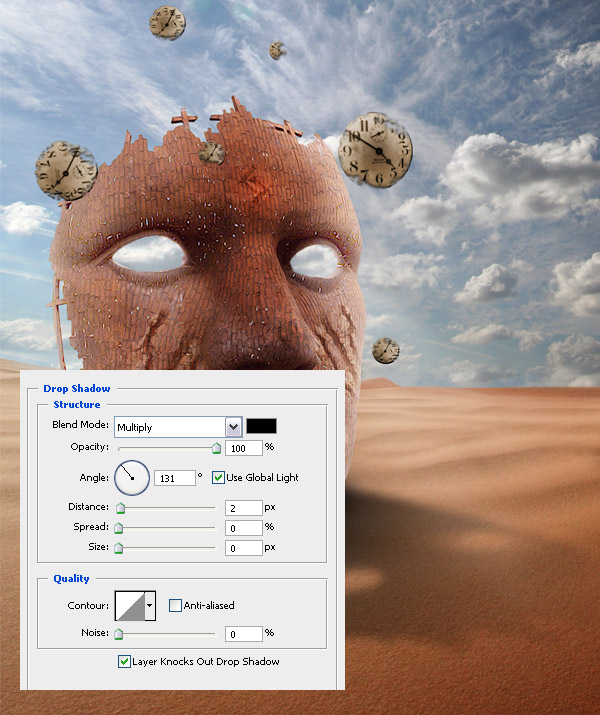
双击”时钟”以打开图层样式窗口,从下图设置用于投影图层上。
26 步
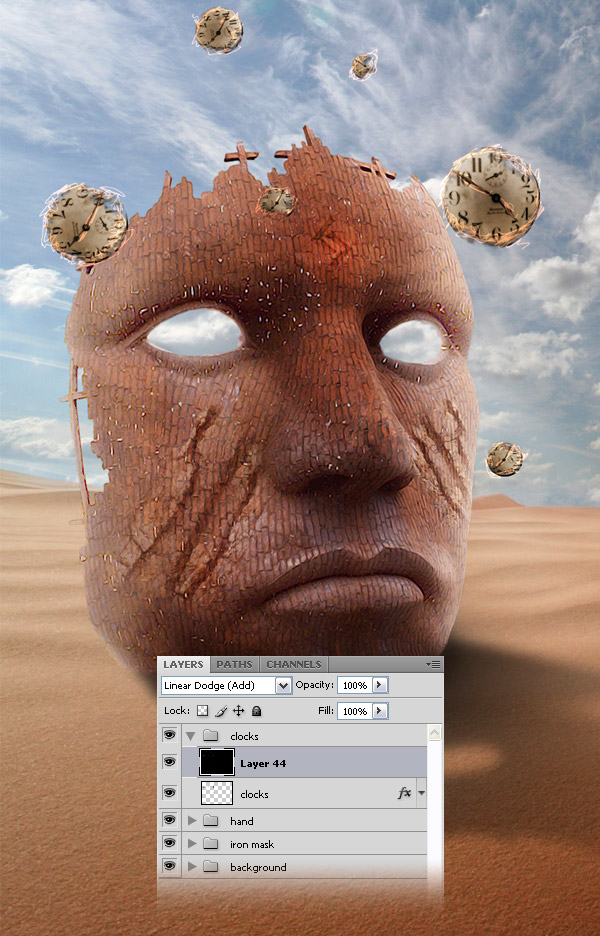
创建一个新图层,并使用黑色填充它。 将此图层的混合模式设置为线性减淡 (添加)。 然后选择画笔工具 (B)、 选择画笔在直径为 2 3px,选择一个好的橙色和创建您的时钟周围的一些随机线条。 看看下图作为参考。
第 27 步: 添加一些鸟
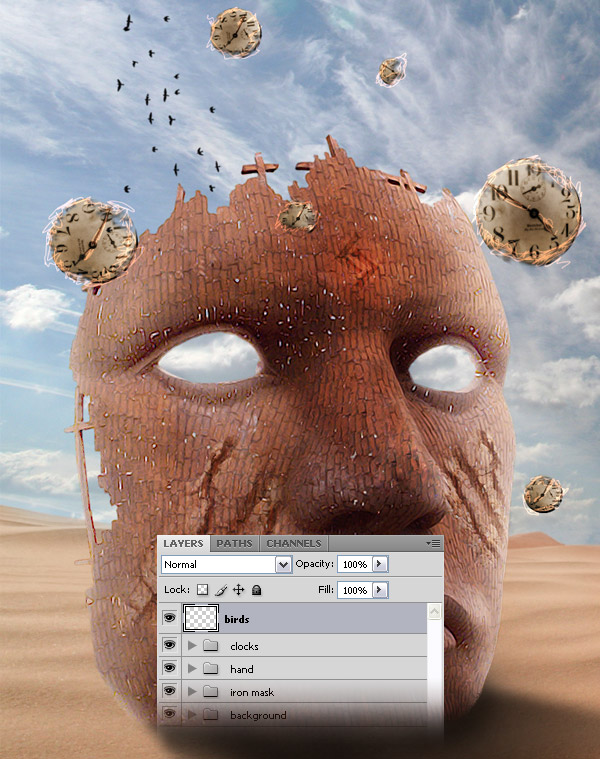
这些画笔 下载和安装它们。 然后创建一个新图层,并使用这些刷上你的天空中创建一些小的鸟。 此图层命名为”飞鸟”。
第 28 步: 最后的颜色调整